有时候由于工作需要,常在PPT中应用个性化模板,那么在PPT中如何新建自定义PPT主题呢?我们一起来看看吧!首先打开PPT演示文稿,创建四张空白文档(连按四下enter键),点击工作栏【视图......
2022-05-05 183 自定义PPT主题
问题:如何将汉字按笔画拆掉用于动画设置?
解答:利用的PPT的任意多边形搞定!
举例,将下图PPT中的”会”字,按笔画”拆掉”。

上图的“会”字,是碰到的最倒霉的情况,既不是矢量图,也不是图形,而就是纯粹的一张位图图片。说白了就是放大会模糊的那种。这样要拆字是几乎不可能的。所以牛闪闪用另外一招搞定,那就是“万能”的任意多边形工具。
具体操作如下:
在“形状”中找到“任意多边形”。下图1处。
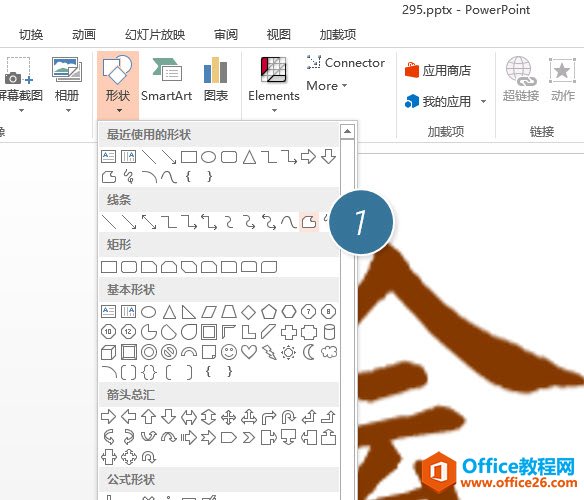
然后利用该工具,对书法字体进行“描边”的操作。注意“描边”时候,想象书法每一步的写法。注意下图箭头所指的位置,就是根据对书法的理解描边出来效果。

描好一个笔画后,可以稍微移开,继续描下一笔画,同样注意红色箭头所指的位置。
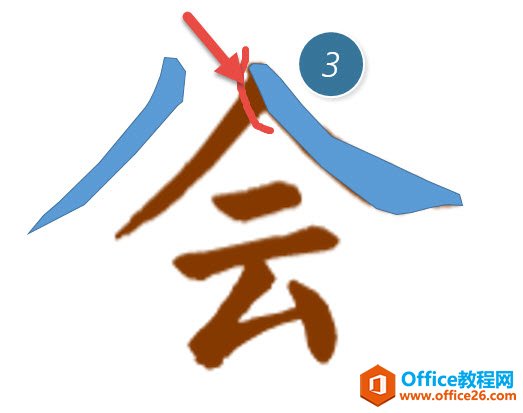
以此类推,在进行描边的时候,注意笔画之间的相互遮挡,注意下图左的红箭头所指的位置,如果看不明白,也可以看右边的透明笔画的表达,注意他们的重叠位置。(下图4处)
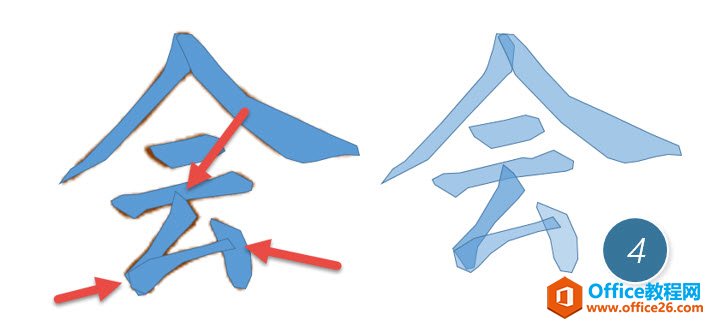
一旦描边成功,就可以在对笔画分别设置“擦除”的动画设置,然后做出类似书法动画的效果。
注意每一步擦除动画方向。
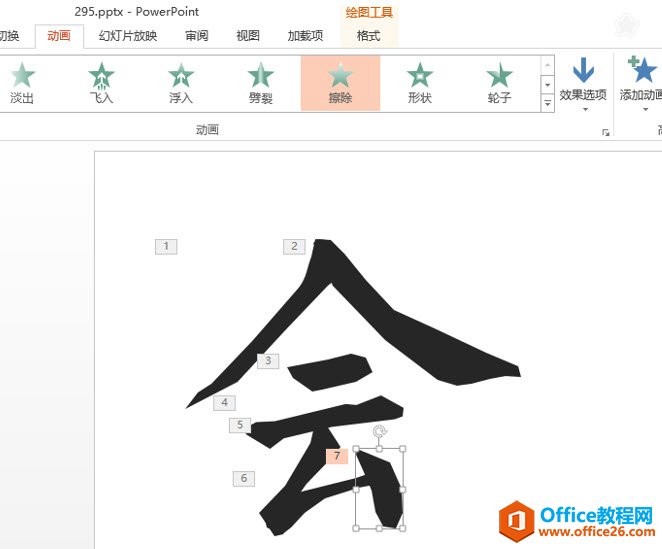
总结:利用任意多边形对书法的汉字进行“拆分”是最有效,效果最好的方法之一。唯一的难点就是需要大家对任意多边形工具的使用要有足够的练习,以及对书法汉字的笔画的表达的认知也是非常重要的。希望本例能给大家一些思路。
标签: PPT拆字动画
相关文章

有时候由于工作需要,常在PPT中应用个性化模板,那么在PPT中如何新建自定义PPT主题呢?我们一起来看看吧!首先打开PPT演示文稿,创建四张空白文档(连按四下enter键),点击工作栏【视图......
2022-05-05 183 自定义PPT主题

我们有时候在使用PPT过程中需要在PPT中批量插入图片三种方法,你知道怎样在PPT中批量插入图片吗?今天小编就教一下大家在PPT中批量插入图片三种方法。一、把多张图片批量插入到一张幻灯......
2022-05-05 355 PPT批量插入图片

如何在PPT中绘制倒金字塔的逻辑表达效果老规矩,方法看看效果。是一个倒金字塔逻辑思路表达,表达经过层层筛选总结,最后合作得以实现的表达。这种有立体的环形的金字塔怎么绘制呢?......
2022-05-05 491 PPT绘制倒金字塔效果

用PPT演示文稿的操作中,我们会根据需要进行背景设置,如果想使用电脑上的图片,例如团队照片、网上下载的图片,我们该怎么操作呢?第一步,在页面空白处,点击右键,点击【设置背景......
2022-05-05 261 PPT背景